Je mehr der Browser benutzt wird, umso mehr Chaos herrscht bei den Tabs. Da ist es eine praktische Sache, dass der Firefox die Gruppierung von Tabs beherrscht.
Damit können Sie themenbezogene Tabs je in einer Gruppe zusammenfassen. Zur Anzeige kommen dann jeweils nur die Tabs einer Gruppe. Schalten Sie zu einer anderen Gruppe um, sind wiederung nur deren Tabs sichtbar.
Dieses Werkzeug ähnelt also der Variante, zwei oder mehr Firefox-Fenster durch [Strg + N] anzulegen und darin verschiedenen Tabs zu öffnen. Die Gruppierung hat nur den Vorteil, dass mehr Übersicht gewahrt bleibt und sie durch die Bennennung der Tab-Gruppen auch noch eine indivduelle Kennzeichnung einführen können.
So legen Sie Gruppen an
Starten Sie die Gruppierung mit der Tastenkombination [Strg + Umsch + E] (bzw. [Cmd + Umsch + E] auf einem Mac).
In der neuen Ansicht sehen Sie alle derzeit offenen Tabs als Icon in einer Gruppe. Ziehen Sie eines davon in die Fläche ausserhalb und ziehen noch ein weiteres Icon darauf, öffnet sich eine neue Gruppe. Per Drag & Drop können Sie dann doch mehr Tab-Icons dort hineinziehen, falls sie thematisch dazu passen.
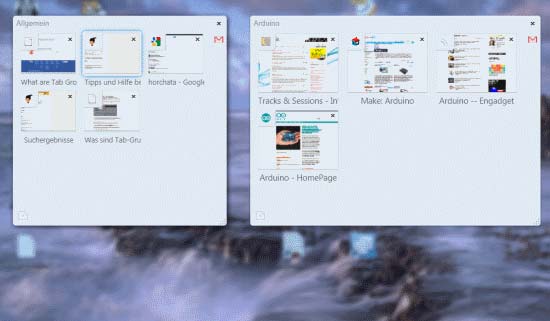
Schliessen Sie nun die Gruppenansicht durch Klick auf eines der Tab-Icons oder [Esc]. Sie sehen, dass alle nur noch Tabs erscheinen, die zur Gruppe gehören.
So schalten Sie zwischen Gruppen um
Der Wechsel von einer Gruppe wird durch den Aufruf der Gruppenansicht und Klick auf ein Tab in der derzeit inaktiven Gruppe bewirkt. Wenn Ihnen das zu umständlich ist, verwenden Sie das Tastaturkommando [Strg + Umsch + ´]. Das ist die Taste rechts neben [ß].
Noch mehr machen mit den Tab-Gruppen
Durch einen Klick auf das Stiftsymbol in der Leiste oben, können Sie jeder Gruppe einen Namen geben.
Wenn Sie den Rahmen einer Gruppe durch Ziehen größer machen, wachsen die Icons darin mit.
Haben Sie ein Tab zum App-Tab gemacht (Firefox 4: Das bringen App-Tabs), erscheint das zugehörige Icon rechts oben in jeder Gruppe und bleibt auch in jeder einzelnen Ansicht erhalten.
Nach dem Beenden und neu Laden des Firefox bleiben die Gruppen inklusive ihrer Tabs erhalten. Um sie loszuwerden, wechseln Sie in die Gruppenansicht und klicken auf das X rechts oben.